Per molti di noi, Synology è la parola che immaginiamo quando pensiamo al NAS o al server domestico. È risaputo che Synology è leader di mercato in termini di stazioni NAS e il nuovo dispositivo DS218play non fa che confermarlo. Synology DS218play mi è stato inviato da Synology Inc. per un breve test e revisione. In questa prima parte vedremo l'aspetto del Synology stesso, sia dall'esterno che dall'interno, vi diremo come collegare questo NAS e, ultimo ma non meno importante, vedremo il DSM (DiskStation Manager ) interfaccia utente.
Specifica ufficiale
Come al solito, inizieremo con alcuni numeri e alcuni fatti in modo da avere un'idea di ciò su cui stiamo effettivamente lavorando. Ho già menzionato nel titolo che lavoreremo con il nuovo Synology DS218play. Secondo il produttore, il dispositivo DS218play è progettato per tutti gli appassionati di contenuti multimediali. In termini di hardware, il DS218play vanta un processore quad-core con clock a 1,4 GHz e una velocità di lettura/scrittura di 112 MB/s. Oltre a questo eccezionale hardware, la stazione può supportare la transcodifica del contenuto sorgente con risoluzione 4K Ultra HD in tempo reale. Synology ha pensato anche ai consumi, che sono più che ecologici e molti ambientalisti saranno contenti: 5,16 W in modalità sospensione e 16,79 W sotto carico.
Baleni
Synology DS218play arriva a casa tua in una scatola semplice ma carina - e perché no, c'è bellezza nella semplicità e, secondo me, Synology segue questo motto. Sulla scatola, al di fuori dei loghi del produttore, troviamo etichette e immagini che specificano maggiormente il dispositivo. Ma a noi interessa il contenuto della scatola. All'interno della confezione c'è un semplice manuale e un "invito" per provare C2 Backup di Synology, un servizio cloud che vedremo in dettaglio nella prossima puntata. Nella confezione troviamo inoltre il cavo di alimentazione e quello LAN, insieme alla sorgente. Inoltre è presente una sorta di "supporto" metallico per i dischi rigidi, e ovviamente non possiamo fare a meno delle viti. Conserveremo il meglio per ultimo: la confezione ovviamente contiene la cosa principale per cui siamo qui: Synology DS218play.
Stazione di elaborazione
Da giovane, ho molta pazienza con il design del prodotto e devo dire onestamente che Synology merita un numero intero di punti di design da parte mia. La stazione è realizzata in plastica nera e dura. Sulla testata della stazione nell'angolo in basso a sinistra troviamo l'etichetta DS218play. Sulla parte destra spicca un solo pulsante che serve per accendere e spegnere la stazione. Sopra questo pulsante notiamo quattro etichette, ognuna delle quali ha il proprio LED. Mi permetto un'altra aggiunta ai LED: puoi modificarne l'intensità e, se necessario, puoi spegnerli completamente nelle impostazioni! Non sai nemmeno quanto questo fatto mi abbia reso felice, perché durante i test ho la stazione sul tavolo e di notte i LED illuminano metà della mia stanza. È davvero una fregatura totale, ma dal punto di vista del design ne sono estremamente soddisfatto. L'iscrizione Synology è scolpita su entrambi i lati della stazione, ancora una volta elaborata molto bene in termini di design. Passiamo ora alla parte leggermente più tecnica, quella posteriore. A coprire tre quarti della parte posteriore c'è una ventola che emette aria calda (giusto per essere chiari: non ho ancora fatto in modo che la stazione emetta aria calda, anche dopo tre giorni di transcodifica di film). Sotto la ventola c'è una coppia di ingressi USB 3.0 a cui è possibile collegare i dischi rigidi esterni o le unità flash. Accanto agli ingressi USB è presente un ingresso per il collegamento della stazione alla rete. L'ingresso dell'alimentazione si trova sotto questi connettori. Sul retro troviamo anche un pulsante nascosto per resettare la stazione ed uno slot di sicurezza per il cavo Kensington.
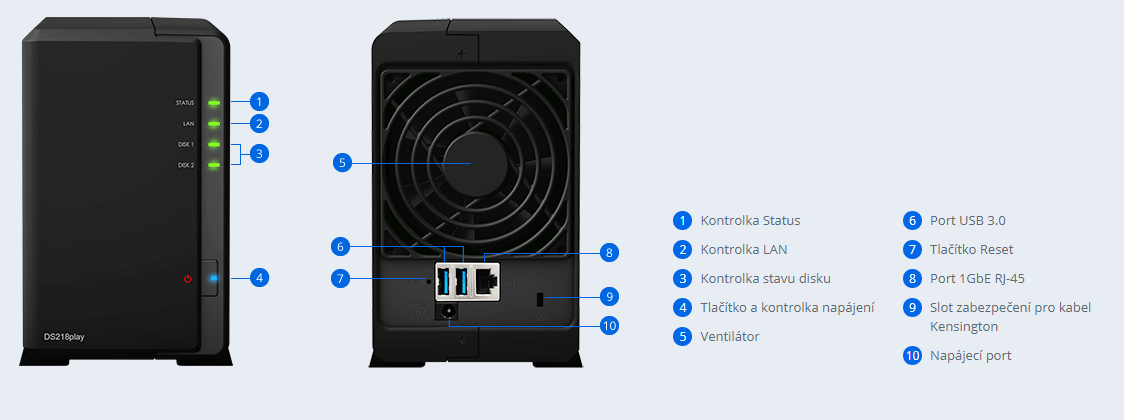
Vorrei soffermarmi anche sull'elaborazione interna della stazione. Quando l'ho aperto per la prima volta ho pensato che l'interno fosse così "economico". Ma poi ovviamente mi sono reso conto e mi sono detto che comunque non si vede l'interno e se tutto funziona come dovrebbe, perché cambiare qualcosa qui. All'interno troviamo posto per due hard disk, che possiamo supportare con il "supporto" di cui ho parlato sopra. In quanto comuni mortali e consumatori, probabilmente non abbiamo bisogno di interessarci ad altro. L'unica cosa è che vorresti scollegare il connettore della ventola di raffreddamento, cosa che sicuramente sconsiglio.
Connessione alla rete
Connettersi ad una LAN non è difficile e praticamente tutti noi possiamo farlo. Naturalmente tutto ciò di cui hai bisogno è un router, che oggi è già uno standard nella maggior parte delle case. Abbiamo ricevuto nella confezione il cavo LAN direttamente alla stazione. Quindi collega semplicemente un'estremità del cavo a una connessione libera sul router e collega l'altra estremità al connettore RJ45 (LAN) sul retro del NAS. Dopo una corretta connessione, il LED LAN sulla parte anteriore si accenderà per farti sapere che tutto va bene. Dopo aver effettuato la connessione, tutto ciò che devi fare è accedere alla pagina nel browser trova.synology.com e attendere qualche istante affinché il dispositivo si identifichi sulla rete. Seguirà una guida breve e intuitiva che ti guiderà attraverso le impostazioni e le funzioni di base di Synology NAS.
Gestore di DiskStation
DSM è un po' come il sistema operativo del tuo telefono o computer. Si tratta di un'interfaccia Web grafica che vedrai quando accedi al NAS. Puoi impostare tutte le funzioni proprio qui. Dopo aver effettuato l'accesso ti ritroverai su una schermata molto simile a quella del tuo computer. Da qui puoi arrivare ovunque tu voglia, sia che si tratti di configurare il NAS stesso o, ad esempio, di configurare Cloud C2, che esamineremo in dettaglio nella prossima parte di questa serie. Quindi il cloud è una cosa ovvia, e qui anche un semplice backup del sistema è una cosa ovvia. Hai mai sognato di non dover portare con te alle visite un disco rigido con i film? Insieme a Synology, questo sogno può diventare realtà. Basta utilizzare l'app Video Station e avere attivato Quickconnect, che puoi creare quando registri il tuo prodotto. Quikconnect ti garantisce l'accesso alla tua stazione NAS da qualsiasi luogo e su qualsiasi dispositivo. Nel caso in cui pianifichi la tua prossima visita, non è necessario portare con te un disco rigido e aspetta un attimo, non avrai nemmeno bisogno di un computer. Tutto ciò di cui hai bisogno è una connessione Internet e un telefono con l'omonima applicazione Video Station, che puoi trovare direttamente su App Store o Google Play. Quindi prendi il telefono pieno di film e sei a posto. Non è fantastico? Questa e molte altre funzioni (incluso lo spegnimento dei LED sul pannello frontale) sono offerte dall'impareggiabile DiskStation Manager di Synology.








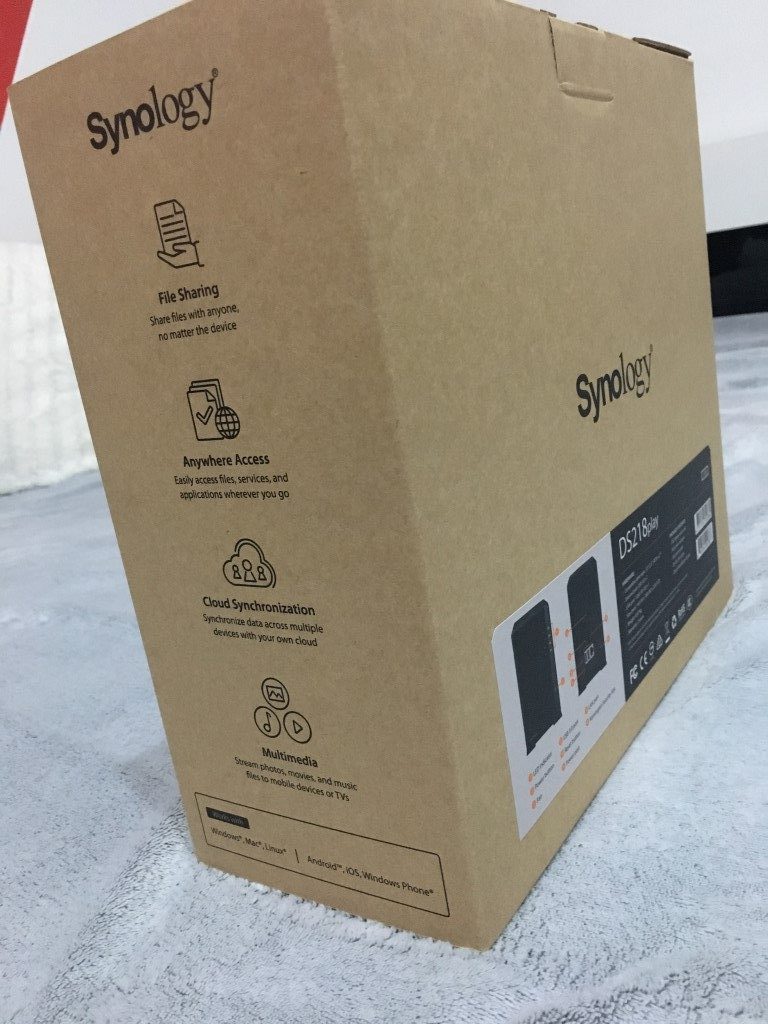

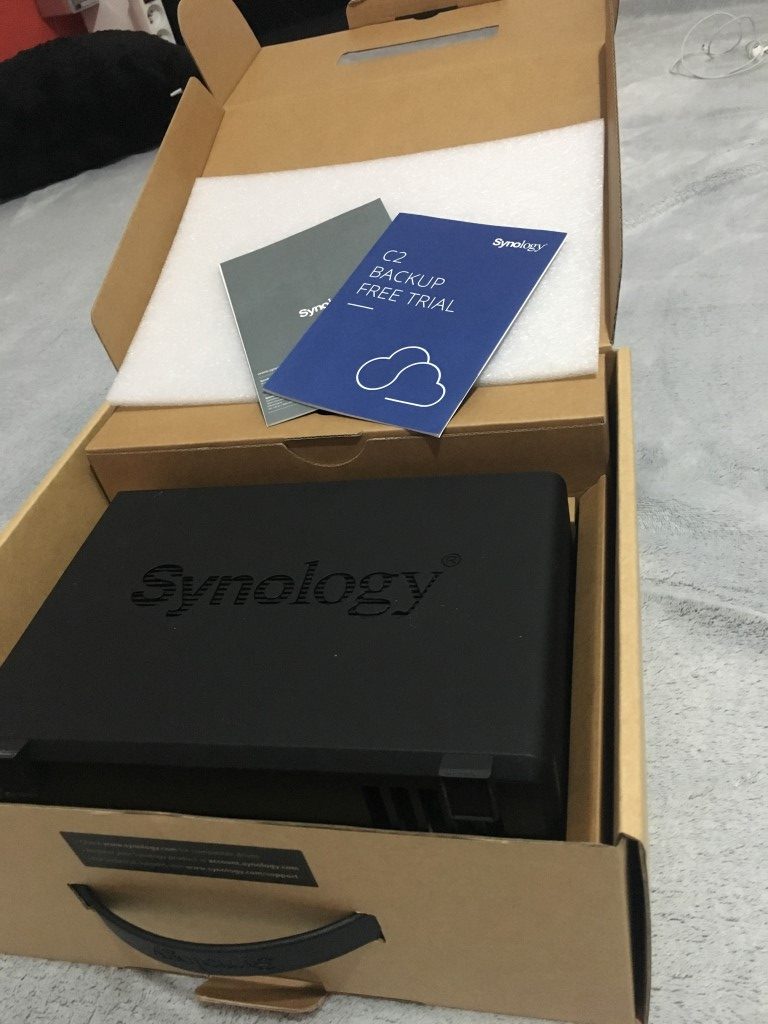
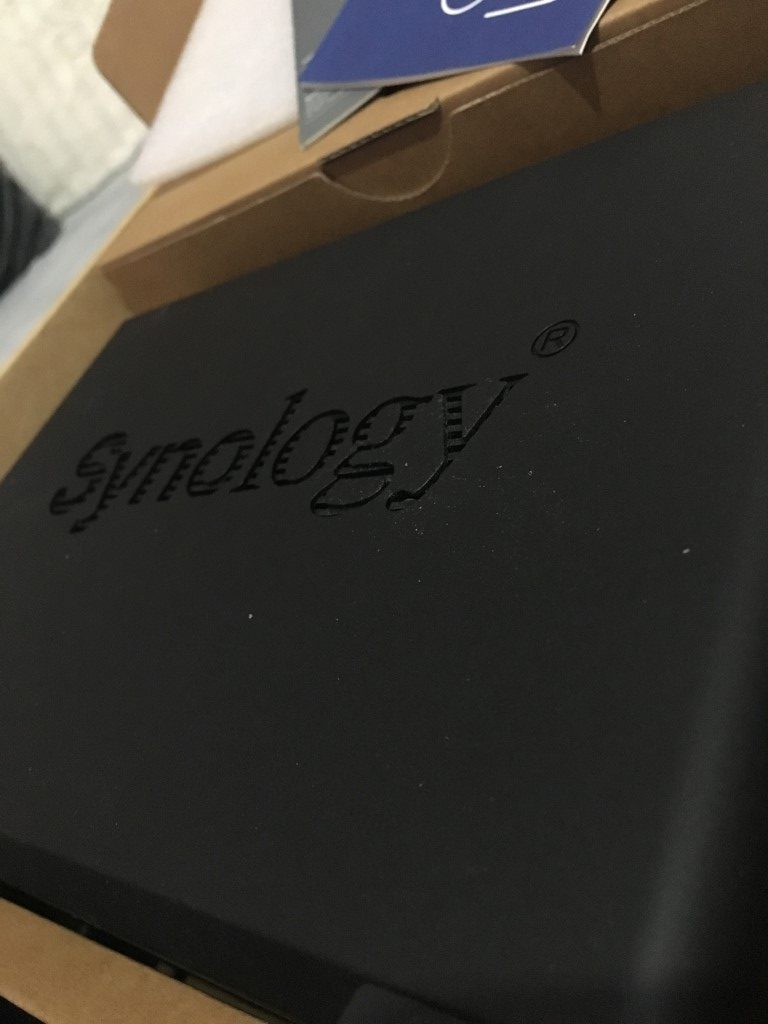

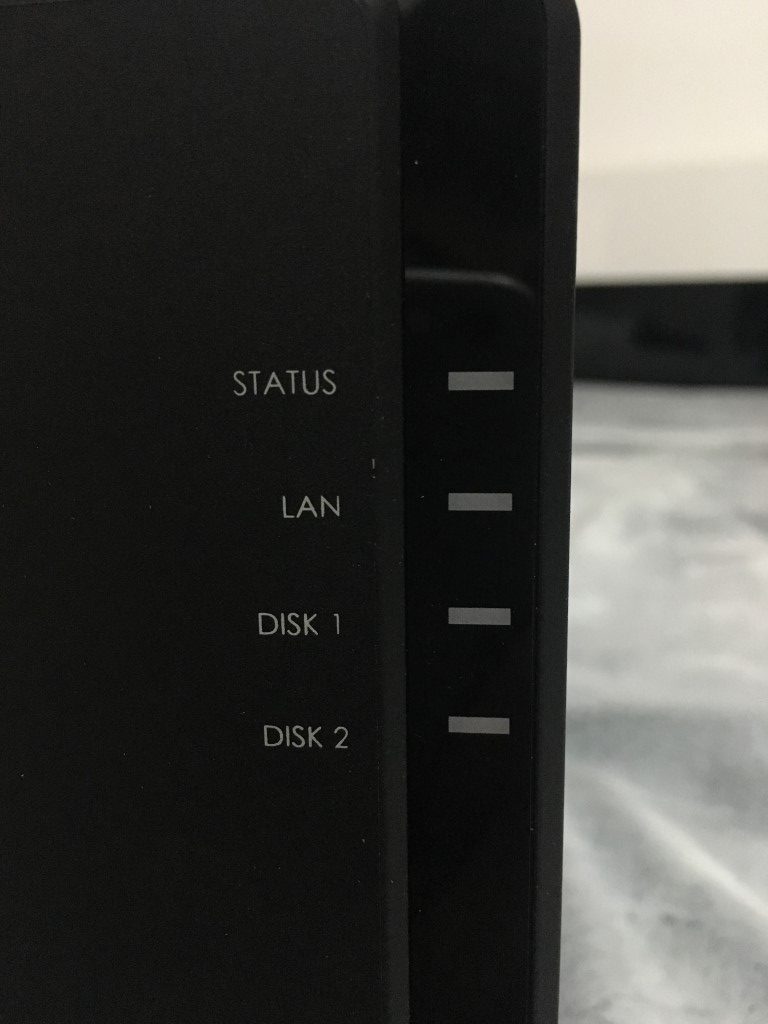

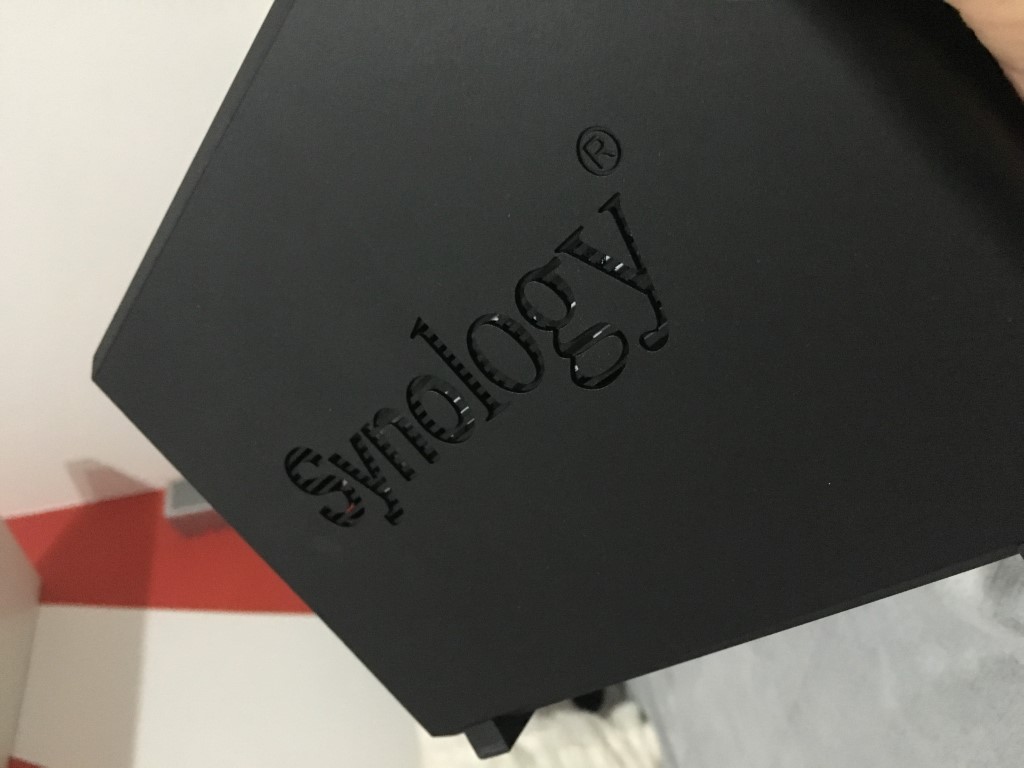




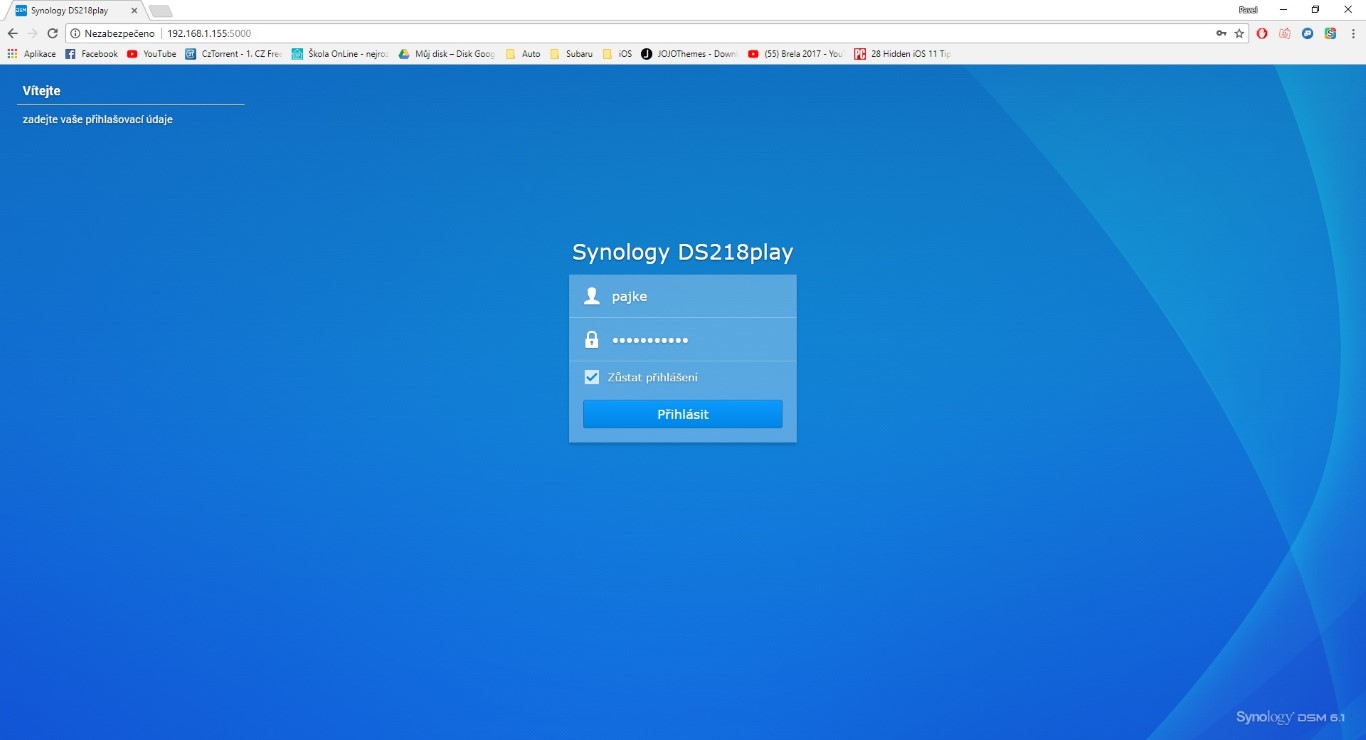
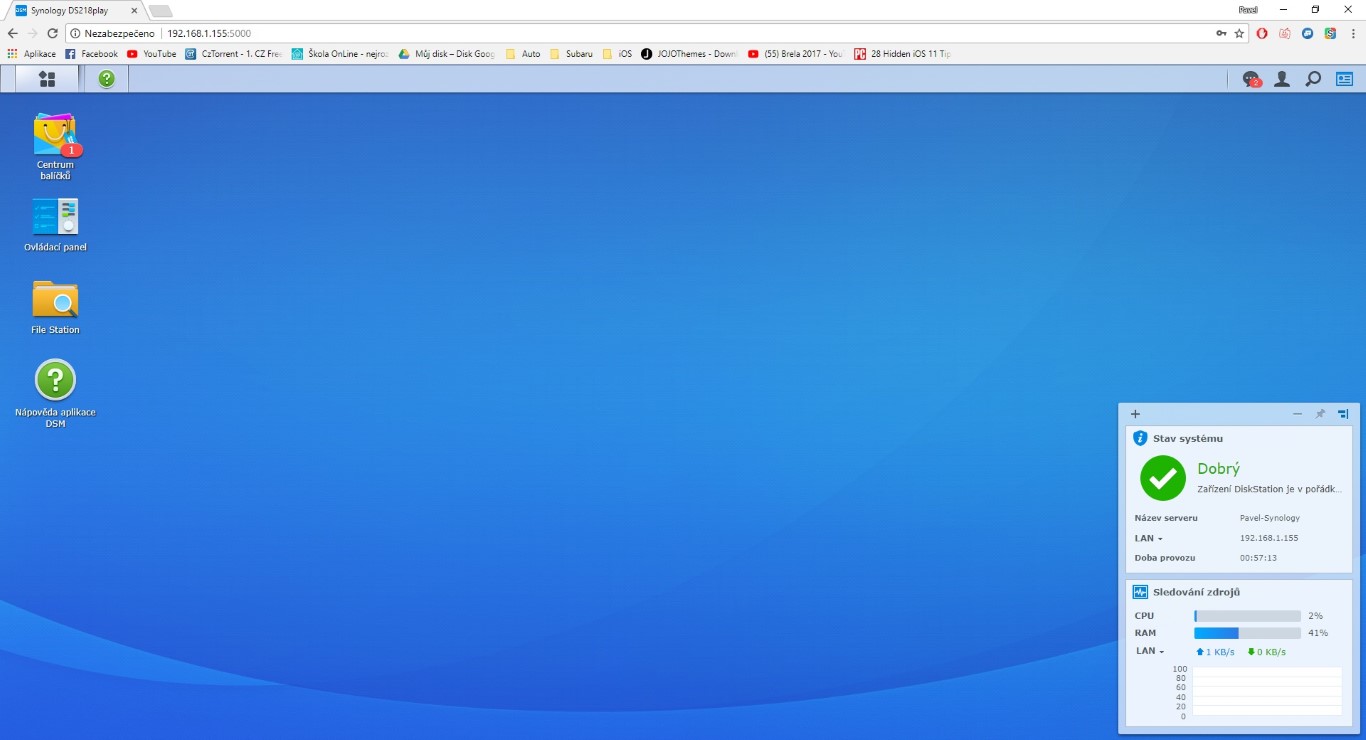
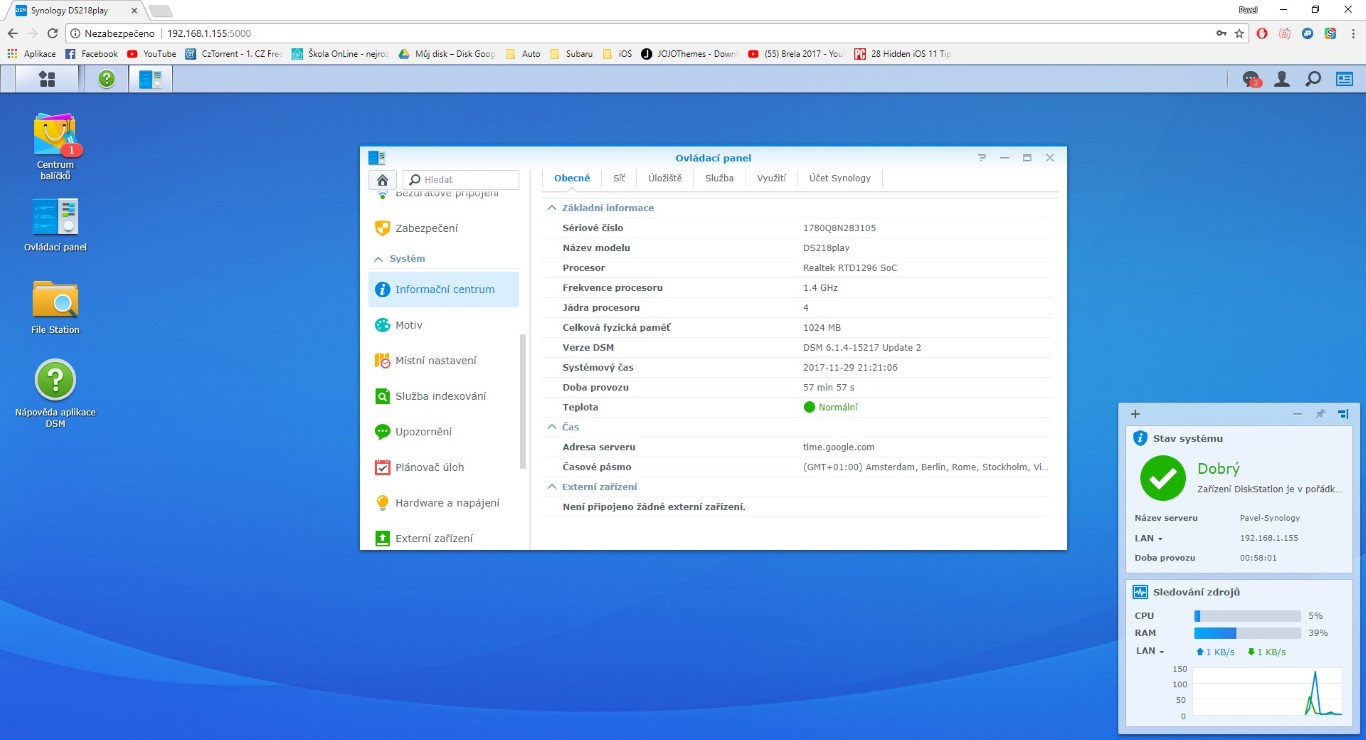
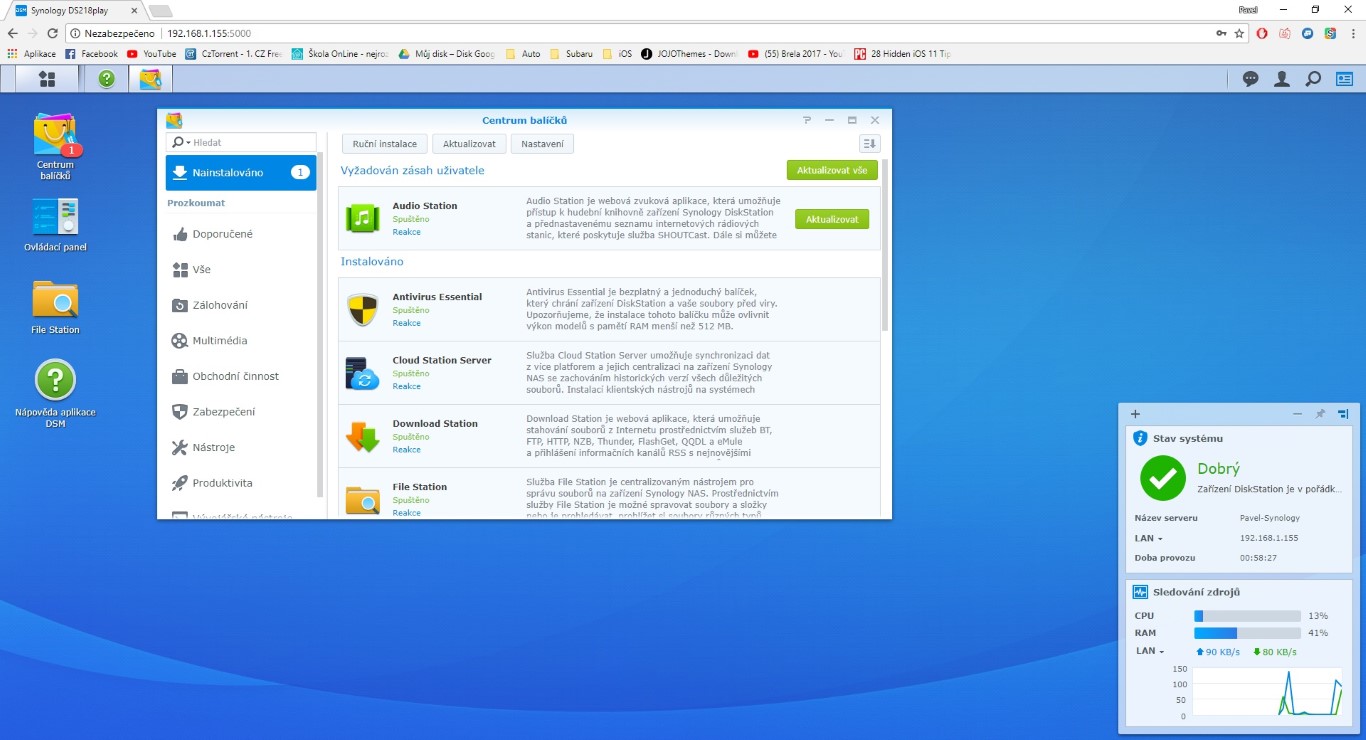
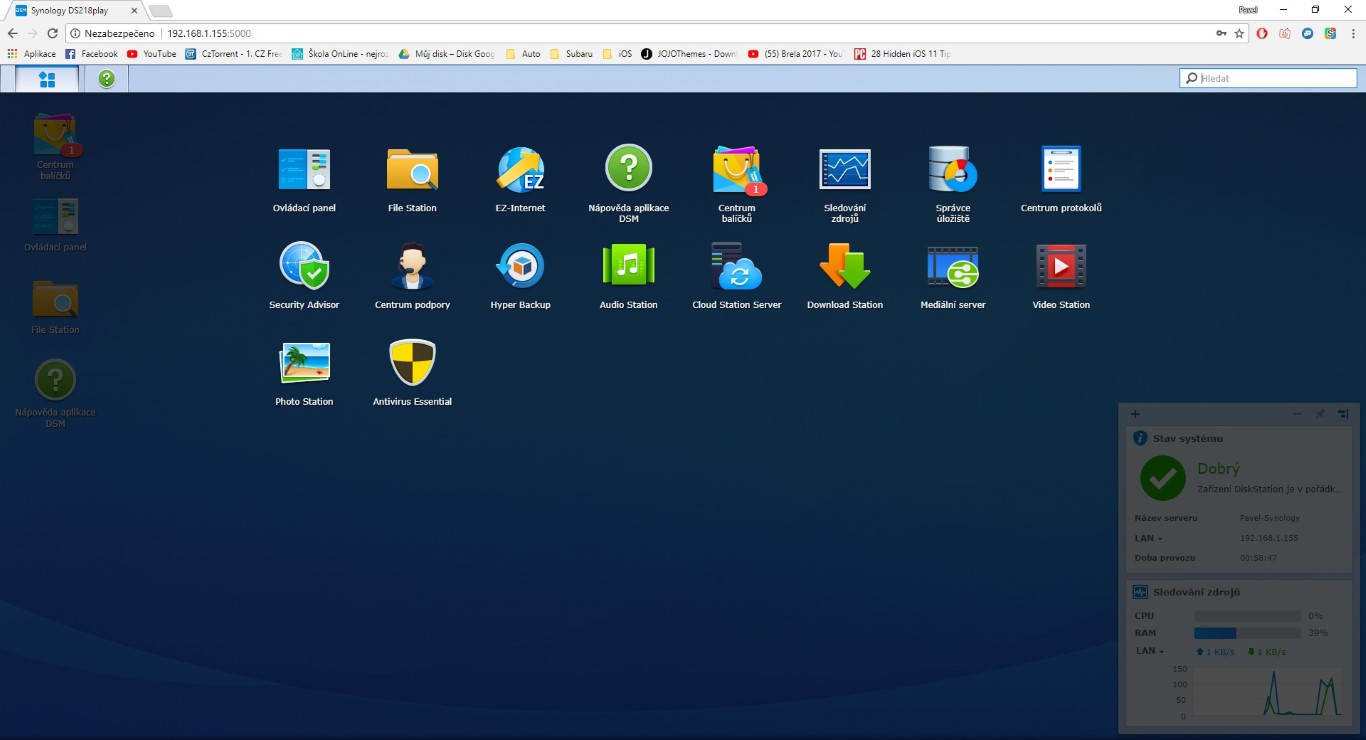
Buongiorno, è possibile utilizzare il NAS come cloud personale, ovvero accedere ai contenuti da qualsiasi luogo e su Internet, quando non ho un indirizzo IP pubblico fisso a casa, come può fare il NAS Western Digital?
Ovviamente
SÌ. E ovviamente ne sa molto di più di Western, per non parlare del supporto molto più lungo (per lo più almeno 5 anni o più)
Almeno leggilo tu stesso, per favore... mi sanguinano gli occhi.
non è necessario che la connessione rapida sia attivata, basta avere un provider DNS ragionevole e funziona anche lui ;-)
Mi interesserebbe soprattutto come funziona esattamente l'accesso dalla rete esterna, ad esempio quando viaggio all'estero... So che ci sono diverse opzioni a riguardo, come QuickConnect, VPN e direttamente tramite indirizzo IP, e vorrei sii molto felice se fosse possibile in uno di voi mostrerà le seguenti parti :)
Funziona solo in teoria, non l'ho mai usato nella pratica e ho un uplink da casa superiore a 10 Mbps. Si blocca sempre sulla qualità della connessione Internet. Probabilmente troverebbe uso da qualche parte in vacanza, dove di solito non si dispone di una connessione veloce e stabile.
Voglio mettere questo modello sotto l'albero. Spero solo che funzioni per me con la mia Apple TV e che sarò in grado di salvare i download torrent direttamente sul mio NAS.
E un'altra cosa che mi interessa: quando collego un HDD esterno al NAS tramite USB 3, posso copiare i file? Sia dal NAS che dall'HDD?
La risposta a tutte le domande è sì. Ecco come funziona già DS216play per me.
Questo è impressionante! Grazie :-)
Funziona con Apple Tv. Ha anche un'app per Apple TV per riprodurre video. Sì, puoi scaricare file da torrent tramite la stazione di download direttamente sul NAS. Quando si collega un'unità USB, è possibile vederla direttamente in Synology e copiare i dati da essa.
Sarei interessato alla suddetta conversione da 4K, può riprodurre anche il 4K direttamente su una TV 4K? Con QNAP, scrivono fino a 1080p ovunque. L'HDR 4K a 10 bit (film da circa 60 GB) sarà fluido? Grazie per le informazioni.
Synology non ha HDMI, quindi non riprodurrà nulla direttamente sulla TV. Quindi una sorta di supporto 4K è irrilevante. Mi sembra anche un modello inutilmente costoso, dato che oggi ogni nuovo telefono, tablet e Apple TV può riprodurre 4K e non è necessario convertirlo a livello NAS. Ho 215j e Infusion Pro su Apple TV 4 e riproduco tutto tranne il 4K perché non ho una TV 4K o una nuova Apple TV 4K. Se disponi di una TV 4K, riprodurrà il film direttamente dal NAS senza preconversione. In caso contrario, acquista l'ATV 4K per la differenza.
Ebbene, 4K non significa completamente che supporti la riproduzione, stiamo parlando di transcodifica in 4K e che il dispositivo che lo riproduce può riprodurlo. (quanti dispositivi non possono elaborare formati diversi). D'altra parte, il 4K richiede anche un flusso di dati, ed è l'unico modo per trasmetterlo in streaming da un telefono cellulare. Ma per il resto, ovviamente, qualcosa di diverso è adatto a tutti. Questo è anche un modello universale per uso domestico.
Infuse Pro può decodificare vari formati compreso l'audio DTS e simili (ha acquistato ufficialmente le licenze), ovvero tutto ciò che può fare il NAS, se non di più. Quindi il supporto del formato non è un argomento. Il problema è che il dispositivo più vecchio non ha il tempo di decodificare il formato 4K HEVC. Quello che mi è successo è che alcune serie erano già in questo formato e l'Apple TV della generazione precedente non riusciva più a coglierlo. Proprio come l'iPad Mini 4 non ha le stesse prestazioni dell'iPhone 6. Sull'iPhone 6s non è stato un problema. Quindi chiunque abbia dispositivi più recenti sicuramente non transcodificherà su NAS. La transcodifica era necessaria in tempi in cui i dispositivi ios non erano in grado di riprodurre file avi o mkv.
Sì, finché parliamo di mela e infuso, la transcodifica non è necessaria. Per altri, ma potrebbe essere necessario.
Grazie per le informazioni. Ora utilizzo un desktop classico con i5 e WHS2011 come server con server Plex installato. Ho un Samsung serie 4 7000K con l'app Plex e quando avvio contenuti 4K (filmato da 60 GB) esce una bella presentazione :( Come seconda opzione ho un Raspberry Pi3, ma lì la situazione è la stessa. Sto cercando per qualcosa che possa riprodurre 4K (10 bit, HDR) per me. Se AppleTV4k è sufficiente, lo comprerò. Mi piace la facilità d'uso di Synology o della concorrenza QNAP. Ma per circa 15k, non voglio comprare un "coniglio nel sacco"
Ciao, non sai come funziona Synology DS218play con Final Cut pro? Sto pensando a un sistema di archiviazione e backup video. Qualcuno ha esperienza con questo? La mia idea è di eseguire il backup di tutti i video e averli su Synology DS218play. Grazie per le tue intuizioni